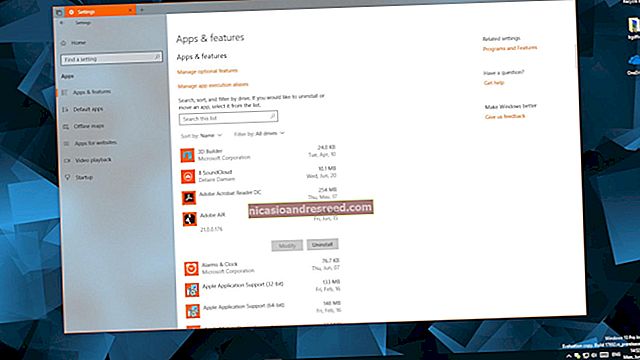Cách khắc phục sự cố với bộ định tuyến không dây

Bạn đang gặp sự cố với kết nối Internet hoặc Wi-Fi của mình? Bất kể vấn đề gì - từ kết nối không ổn định đến sự cố Wi-Fi hoặc thậm chí không thể truy cập Internet - một số cách khắc phục sự cố bộ định tuyến có thể khắc phục mọi thứ.
Một số điều này cũng áp dụng cho modem của bạn, mặc dù ngày nay nhiều nhà cung cấp dịch vụ Internet đang cung cấp các đơn vị modem-bộ định tuyến kết hợp. Bộ định tuyến không dây và modem của bạn thực sự có thể là cùng một thiết bị.
Khởi động lại Bộ định tuyến
LIÊN QUAN:Tại sao việc khởi động lại máy tính lại khắc phục được nhiều vấn đề như vậy?
Bạn đã thử khởi động lại nó chưa? Vâng, một lần nữa, khả năng khởi động lại thấp là giải pháp cho nhiều sự cố mạng. Cho dù các trang web không tải được, mọi thứ liên quan đến mạng có vẻ chậm, kết nối bị gián đoạn hoặc mạng không dây của bạn bị ngắt, bạn có thể chỉ muốn thử khởi động lại bộ định tuyến của mình.
Điều này không cần thiết nhưng nhiều bộ định tuyến dường như thỉnh thoảng cần khởi động lại để tiếp tục hoạt động tốt. Quá trình khởi động lại rất đơn giản trên hầu hết các bộ định tuyến - rút cáp nguồn của bộ định tuyến của bạn, đợi vài giây rồi cắm lại. Nếu bạn có modem riêng, bạn cũng có thể thử rút cáp nguồn của modem và cắm lại sau một vài giây. Một số thiết bị có thể có công tắc nguồn, nhưng phương pháp rút phích cắm và cắm lại áp dụng cho tất cả các bộ định tuyến.
Nếu bạn phải thường xuyên khởi động lại bộ định tuyến của mình, chương trình cơ sở của nhà sản xuất có thể không ổn định và có lỗi. Cài đặt một chương trình cơ sở thay thế như DD-WRT có thể hữu ích.

Kiểm tra quá nhiệt
Giống như bất kỳ thiết bị điện tử nào khác, bộ định tuyến có thể rơi vào tình trạng quá nóng. Quá nhiệt này có thể làm hỏng bộ định tuyến theo thời gian hoặc chỉ làm cho bộ định tuyến hoạt động không ổn định. Kiểm tra nhiệt độ bộ định tuyến của bạn để xem nó nóng như thế nào. Nếu nó có vẻ rất nóng, hãy đảm bảo rằng nó nhận đủ luồng không khí. Nếu lỗ thông hơi bị chặn hoặc bạn đặt bộ định tuyến ở vị trí nóng - như trên đỉnh của PC tháp nóng lên - quá nhiệt có thể gây ra tình trạng không ổn định. Cũng có thể do quá nóng trong quá khứ có thể đã làm hỏng bộ định tuyến.
Xác minh các cáp được kết nối an toàn
Điều này nghe có vẻ không có trí tuệ, nhưng đôi khi chúng ta quên kiểm tra giải pháp rõ ràng nhất trước khi chuyển sang những giải pháp phức tạp hơn. Ai đó có thể đã vô tình kéo hoặc đạp vào dây cáp, khiến dây cáp bị rút ra hoặc bị lỏng. Bạn nên kiểm tra tất cả các cáp liên quan và đảm bảo rằng chúng được kết nối an toàn.
Đảm bảo kiểm tra cáp nguồn tới bộ định tuyến và modem, cáp giữa bộ định tuyến và modem, cáp giữa modem và ổ cắm trên tường và từng cáp Ethernet được cắm vào mặt sau của bộ định tuyến. Kiểm tra từng đầu của cáp và đảm bảo nó được kết nối an toàn - trông có thể được kết nối nhưng hơi lỏng lẻo.

Đặt lại vị trí của Bộ định tuyến
LIÊN QUAN:Làm thế nào để có được tín hiệu không dây tốt hơn và giảm nhiễu mạng không dây
Nếu gặp sự cố với tín hiệu Wi-Fi của mình, bạn nên thử định vị lại bộ định tuyến. Đảm bảo không có gì cản trở tín hiệu không dây, đặc biệt là các vật hoặc thiết bị kim loại lớn có thể gây nhiễu, như lò vi sóng và một số loại điện thoại không dây.
Bạn cũng nên đảm bảo rằng ăng-ten của bộ định tuyến được đặt theo chiều dọc chứ không phải theo chiều ngang - ăng-ten thẳng đứng sẽ cung cấp cho bạn vùng phủ sóng lớn nhất. Đọc hướng dẫn chuyên sâu của chúng tôi để cải thiện tín hiệu Wi-Fi của bạn để biết thêm thông tin.

Thay đổi kênh không dây
Nếu bạn đang ở một địa điểm có nhiều bộ định tuyến không dây gần đó, chẳng hạn như một tòa nhà chung cư, thì rất có thể bộ định tuyến của bạn bị nhiễu từ các bộ định tuyến không dây khác gửi tín hiệu trên cùng một tần số không dây. Việc xác định kênh không dây tối ưu cho khu vực của bạn và thay đổi bộ định tuyến của bạn để hoạt động trên kênh không dây đó thay vì một kênh bị tắc nghẽn hơn có thể giảm nhiễu này, cải thiện tín hiệu không dây của bạn.
Nếu bạn có thiết bị Android, ứng dụng Wi-Fi Analyzer có thể giúp bạn phân tích khu vực của mình và tìm kênh tối ưu. Sau đó, bạn có thể thay đổi kênh không dây trên bộ định tuyến của mình.
LIÊN QUAN:Phân tích và tối ưu hóa mạng không dây của bạn với Wi-Fi Analyzer cho Android
Đặt lại bộ định tuyến của bạn về cài đặt mặc định ban đầu
Bạn có thể muốn thử đặt lại bộ định tuyến của mình về cài đặt mặc định ban đầu nếu có vẻ như có vấn đề nghiêm trọng với cấu hình của nó. Điều này không cần thiết trong hầu hết các trường hợp, nhưng rất đáng thử nếu bạn đã thông minh. Có thể bạn đã thay đổi một số cài đặt nhất định trên bộ định tuyến mà bạn không nên có và việc hoàn nguyên về một phương tiện chặn sạch sẽ dễ dàng hơn thay vì thay đổi lại các tùy chọn riêng lẻ.
LIÊN QUAN:Cách truy cập bộ định tuyến của bạn nếu bạn quên mật khẩu
Hãy nhớ rằng bạn sẽ phải định cấu hình lại bộ định tuyến của mình sau đó, bao gồm cả việc thiết lập lại tên mạng không dây và cụm mật khẩu của bạn. Bạn có thể sẽ cần nhấn và giữ nút Đặt lại lỗ kim ở mặt sau của bộ định tuyến để đặt lại cài đặt của bộ định tuyến, nhưng các chi tiết chính xác sẽ khác nhau giữa các bộ định tuyến. Đây là quá trình tương tự bạn cần thực hiện để đặt lại mật khẩu cho bộ định tuyến của mình.

Các vấn đề có thể xảy ra khác
LIÊN QUAN:Cách khắc phục sự cố kết nối Internet
Như với bất kỳ quy trình khắc phục sự cố nào, thực tế có vô số thứ có thể xảy ra sai sót. Bộ định tuyến hoặc modem của bạn có thể bị hỏng. Cáp Ethernet bạn sử dụng có thể bị hỏng và cần thay thế. Nếu chỉ một thiết bị mà bạn sở hữu gặp sự cố với kết nối mạng, thiết bị đó có thể gặp sự cố phần mềm và bạn có thể cần phải thực hiện quy trình khắc phục sự cố trên một thiết bị cụ thể - hoặc có thể chỉ cần khởi động lại thiết bị nếu may mắn.
Đọc hướng dẫn khắc phục sự cố kết nối Internet của chúng tôi để biết thêm mẹo.
Nếu bộ định tuyến của bạn có vẻ không ổn định cho dù bạn làm gì hoặc cần thiết lập lại thường xuyên, hãy cân nhắc thay thế nó. Các bộ định tuyến mới khá rẻ và việc xử lý một bộ định tuyến không ổn định có thể là một vấn đề rất đau đầu.
Tín dụng hình ảnh: Sean MacEntee trên Flickr, William Hook trên Flickr